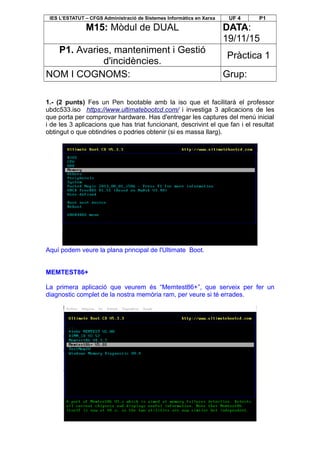
glpi + ocs_inventory
- 1. IES L’ESTATUT – CFGS Administració de Sistemes Informàtics en Xarxa UF 4 P1 M15: Mòdul de DUAL DATA: 19/11/15 P1. Avaries, manteniment i Gestió d'incidències. Pràctica 1 NOM I COGNOMS: Grup: 1.- (2 punts) Fes un Pen bootable amb la iso que et facilitarà el professor ubdc533.iso https://www.ultimatebootcd.com/ i investiga 3 aplicacions de les que porta per comprovar hardware. Has d'entregar les captures del menú inicial i de les 3 aplicacions que has triat funcionant, descrivint el que fan i el resultat obtingut o que obtindries o podries obtenir (si es massa llarg). Aquí podem veure la plana principal de l'Ultimate Boot. MEMTEST86+ La primera aplicació que veurem és “Memtest86+”, que serveix per fer un diagnostic complet de la nostra memòria ram, per veure si té errades.
- 2. En la pantalla anterior hem escollit l'opció “Memory”, després en el menú que veiem en la pantalla escollim “Memtest86+ V5.01”. Una vegada estem en aquesta finestra podem veure les dades del processador, de la memòria RAM on veiem que tenim 1253 Mb, la memòria cache de la ram. Per últim una vegada ha terminat de comprovar la memòria podem obtenir dos resultats: El primer com veiem la imatge, es pot veure que no hi ha errors. En el segon, on posa “Pass complete” sortiria un llistat amb els errors de la memòria en vermell, si surt aquests errors, significa que la memòria està fotuda i en la meva opinió encara que sigui un error, és aconsellable canviar-la. http://tutotutorial.blogspot.com.es/2010/12/memtest86-manual.html
- 3. IES L’ESTATUT – CFGS Administració de Sistemes Informàtics en Xarxa UF 4 P1 M15: Mòdul de DUAL DATA: 19/11/15 P1. Avaries, manteniment i Gestió d'incidències. Pràctica 1 NOM I COGNOMS: Grup: Video Memory Stress Video Memory Stress Test serveix per exemple per realitzar proves per als suports DirectX, CUDA i OpenGL. Pot executar una modalitat de prova normal o fer una revisió mèdica express amb la inclusió del 15 % dels test. En la configuració es pot posar el valor manera de prova continu i una alarma que dóna avís en cas d'errors. Dintre del menu principal, peripherals, trobem aquest menu on escollirem “Video Memory Stress Test V1.7”. Ara sortirà un nou menú on escollirem (en aquest cas) la primera opció, que és l'opció estàndard.
- 4. Sortirà aquesta finestra on podem veure les proves que el programari està fent a la targeta de vídeo. Podem veure en la part superior-esquerra tota la informació de la nostra targeta. Aquesta comprovació tarda una mica, ja que fa més o menys 250 comprovacions. https://microinformatico.wikispaces.com/STRESS+HARDWARE-+MEMORIA+GRAFICA+ (VIDEO+MEMORY+STRESS+TEST) SeaTools for Dos SeaTools per a DOS és una eina de diagnòstic integral i fàcil d'utilitzar que l'ajuda a determinar ràpidament què problemes pot tenir el disc que impedeix accedir a les dades. Inclou diverses proves que examinen els discos Seagate o Maxtor.
- 5. IES L’ESTATUT – CFGS Administració de Sistemes Informàtics en Xarxa UF 4 P1 M15: Mòdul de DUAL DATA: 19/11/15 P1. Avaries, manteniment i Gestió d'incidències. Pràctica 1 NOM I COGNOMS: Grup: Per accedir a aquesta aplicació, dintre del menu principal escollim HDD, despres en aquesta finestra escollim “Diagnosis”. Ara hem de buscar en el menú, l'opció “SeaTools for DOS V2.23 (Seagate/Maxtor)”. Escollim aquesta versió, ja que aquesta te vista gràfica i la 1.12 és amb comandes.
- 6. En aquesta finestra podem veure el resultat de les proves del disc, en les que ens informa del model de disc, la capacitat, si accepta la tecnologia SMART, que en aquest cas no l'accepta (si l'acceptes, hi hauria més informació). També podem veure el número de LBAs. Si hi hagués, errors sortirien en la part del mig.
- 7. IES L’ESTATUT – CFGS Administració de Sistemes Informàtics en Xarxa UF 4 P1 M15: Mòdul de DUAL DATA: 19/11/15 P1. Avaries, manteniment i Gestió d'incidències. Pràctica 1 NOM I COGNOMS: Grup: 2.- (8 Punts) Tal com hem vist a la teoria, cal portar un registre de totes les actuacions. Ves a aquestes dues webs: http://www.glpi-project.org/wiki/doku.php?id=en:ldap http://es.slideshare.net/Tonneti1/ldap-free-naspostfix La 1a és la web oficial de GLPI i trobarem totes les noves versions. I la 2na pots trobar un exemple amb una versió antiga de tot el que es demana a la pràctica. OCS Inventory serà Opcional. El professor ens passarà una màquina debian usuari jessie password M15asix@1 (la pràctica també es pot fer amb windows, però has de cercar tu com fer-ho, google sap moltes coses). A la pàgina 146 del manual (segon link) podràs trobar com instal·lar GLPI. Pots consultar aquesta web també, més actualitzada o qualsevol altre cercada per tu mateix, https://operativoslinux.wordpress.com/2014/12/14/ocs-inventory-glpi- inventariar-equipos-automaticamente-y-actualizar/ o el vídeo de youtube https://www.youtube.com/watch?v=tw2fmlSQoIQ Després anem a : . - . . ?http //www glpi project org/spip php article41 (download) i descarreguem el programa (investiga primer la versió GLPI compatible amb la versió OCS inventory, potser aquí trobeu alguna cosa : . - .http //www glpi project org/forum/ : . - . . ?http //forum glpi project org/viewtopic php id=56213 això és un SO amb el que venen instal·lats, fer aquesta serà una pràctica opcional : . . . -http //www kuine org/inicio/index php/es/versiones
- 8. - - - -spanish/menu versiones nolibres spanish/menu - -kuine glpi spanish ) El descomprimim a /var/www i li donem permisos a l'usuari i al grup www-data, tal com explica el manual facilitat pel professor. S'ha d'entregar (recorda el nom del fitxer CognomNom_elquesigui.odt i les respostes en blau, a més a cada exercici has de posar els links d'on treus les teves respostes): 1.- Elabora el teu propi manual d'instal·lació de GLPI (has de dir quina versió fas servir i si fas la part opcional, el manual de OCS Inventory, dient la versió també i els links que has fet servir)
- 9. IES L’ESTATUT – CFGS Administració de Sistemes Informàtics en Xarxa UF 4 P1 M15: Mòdul de DUAL DATA: 19/11/15 P1. Avaries, manteniment i Gestió d'incidències. Pràctica 1 NOM I COGNOMS: Grup: El primer que farem serà actualitzar el sistema i els repositoris fent: sudo apt-get update i sudo apt-get upgrade. A continuació instal·larem la base de dades amb la següent comanda: sudo apt-get install mysql-server-5.5 mysql-client-5.5 En un moment de la instal·lació ens sortirà un menú gràfic on hem de configurar certs paràmetres, ens demana una nova contrasenya per l'usuari root del servei de MySQL.
- 10. Haurem de repetir la contrasenya abans indicada. Comprovem que Mysql s'ha instal·lat correctament. Instal·lem el servidor Apache2 i PHP5 amb la següent comanda: sudo apt-get install apache2 php5 php5-cli
- 11. IES L’ESTATUT – CFGS Administració de Sistemes Informàtics en Xarxa UF 4 P1 M15: Mòdul de DUAL DATA: 19/11/15 P1. Avaries, manteniment i Gestió d'incidències. Pràctica 1 NOM I COGNOMS: Grup: Ara ja podem instal·lar el GLPI de la següent manera. Sudo apt-get install glpi Durant la instal·lació haurem de configurar alguns apartats. En aquest ens indica com hem d'accedir a l'aplicació des del navegador.
- 12. Aquí polsarem “Sí”, ja que el que farà és configurar la base de dades abans creada per utilitzar- la amb glpi. En aquesta finestra ens demana la contrasenya del root del Mysql per poder crear i administrar la base de dades que crearà. Ara li posem una contrasenya que serà la que utilitzi glpi amb Mysql.
- 13. IES L’ESTATUT – CFGS Administració de Sistemes Informàtics en Xarxa UF 4 P1 M15: Mòdul de DUAL DATA: 19/11/15 P1. Avaries, manteniment i Gestió d'incidències. Pràctica 1 NOM I COGNOMS: Grup: Repetim la contrasenya. Una vegada ha acabat la instal·lació podem accedir a l'aplicació des de el navegador, posant-hi la IP del servidor/glpi.
- 14. L'usuari i contrasenya per defecte és glpi. Una vegada hem accedit, aquesta és la pantalla principal del programari (amb usuari administrador). http://frankcho.blogspot.com.es/2015/03/how-to-instalar-glpi.html 2.- Fes un usuari super-admin diferent al de per defecte (glpi) que es digui AdminGLPI Fes 2 usuaris tècnics informàtics diferents al de per defecte (tech) que es diguin tec1 i tec2.
- 15. IES L’ESTATUT – CFGS Administració de Sistemes Informàtics en Xarxa UF 4 P1 M15: Mòdul de DUAL DATA: 19/11/15 P1. Avaries, manteniment i Gestió d'incidències. Pràctica 1 NOM I COGNOMS: Grup: En la pantalla principal escollim administració / usuaris. En la finestra que següent polsem damunt d'afegir usuari.
- 16. Anem a crear l'usuari amb credencials de super-administrador, amb el nom AdminGLPI. Polsem afegir. Ara crearem els usuaris amb perfil de tècnic, hem de crear-lo amb el perfil de supervisor, que és l'equivalent a les versions antigues al perfil de tècnic i li posem el nom Tec1. Creem el segon tècnic amb nom Tec2.
- 17. IES L’ESTATUT – CFGS Administració de Sistemes Informàtics en Xarxa UF 4 P1 M15: Mòdul de DUAL DATA: 19/11/15 P1. Avaries, manteniment i Gestió d'incidències. Pràctica 1 NOM I COGNOMS: Grup: Fes 2 usuaris normals diferent al de per defecte (normal) nor1 i nor2 Creem l'usuari Normal com observer, que és el normal a la nova versió, amb el nom Nor1. Ara creem l'usuari Nor2. Fes 2 usuaris post-only diferent al de per defecte (post-only) que es diguin post1 i post2
- 18. Creem l'usuari post-only amb el perfil Self-service que és l'equivalent en la nova versió amb el nom Post1. Ara creem l'usuari Post2. Tots els Passwords dels usuaris seran M15asix@1 inclosos glpi, tech i post-only. Quina diferència hi ha entre cada tipus d'ususari (has de dir tots els usuaris que permet GLPI, no només aquest 4. Que ens permet fer cadascun dins de la interfície de GLPI)? Intenta accedir a glpi (http://localhost/glpi) amb un usuari de cada tipus, fes una captura de pantalla i analitza les diferències
- 19. IES L’ESTATUT – CFGS Administració de Sistemes Informàtics en Xarxa UF 4 P1 M15: Mòdul de DUAL DATA: 19/11/15 P1. Avaries, manteniment i Gestió d'incidències. Pràctica 1 NOM I COGNOMS: Grup: Accedim primer amb el perfil de super-usuari, veiem que té totes les opcions. Ara accedim amb el perfil del tècnic i veiem que surten menys menús, com a exemple veiem que el grup d'administració té 3 opcions en compte de 8 que té el super- administrador. Accedim amb l'usuari normal i veiem que encara té menys opcions que els anteriors.
- 20. Per últim accedim amb l'usuari Post-only i comprovem que té permisos molt bàsics. Súper-Admin: Aquest perfil té tots els permisos. És important tindre en compte que si eliminem aquest perfil, podem perdre l'accés a glpi. Administrador: Aquest perfil permet els drets de configuració. Té algunes limitacions a diferència del super-admin com a la configuració de regles, de les entitats, així com altres seccions que poden distorsionar el comportament de GLPI. Supervisor: Aquest perfil té els mateixos elements que el perfil del tècnic afegint elements que permeten el maneig de l'equip i la seva organització (atribució de tiquets...). Tècnic: Aquest perfil correspon a la utilitzada per un tècnic de manteniment. Té accés a tots els actius, al servei d'assistència i per manejar o llegir tiquets. Hotliner: Aquest perfil es correspon al que assignaríem per a un departament de hot- line (help-desk). Permet crear entrades i de seguir-los però no manejar-los com pot fer un tècnic. Observador: Aquest perfil permet drets de lectura per a tots els actius i en dates de gestió. Per obtenir ajuda, pot crear un tiquet o veure's a si mateix l'assignació, però no podrà administrar els tiquets (assignar un tiquet, per assignar-se un tiquet ...). Self-Service: Aquest perfil és el més limitat. És l'únic que té diferent interfície, més simplificada, a diferència de la interfície estàndard. No obstant això pot crear un tiquet, fer seguiment, consultar les preguntes més freqüents o per reservar un equip. Aquest perfil es registra com perfil per defecte. https://github.com/glpi-project/doc/blob/master/en/administration_profile.md 3.- Dona d'alta 3 projectors que s'hauran de poder reservar (Proj1, Proj2 i Proj3) Per què creus que és interessant posar la data de compra?. Fes una reserva de cadascun d'ells (amb quins usuaris l'has pogut fer, intenta primer amb un usuari normal i un usari post-only). Fes una captura que mostri la reserva i un petit manual de com donar d'alta un dispositiu que es pugui reservar i de com efectuar la reserva (préstec).
- 21. IES L’ESTATUT – CFGS Administració de Sistemes Informàtics en Xarxa UF 4 P1 M15: Mòdul de DUAL DATA: 19/11/15 P1. Avaries, manteniment i Gestió d'incidències. Pràctica 1 NOM I COGNOMS: Grup: Per crear un projector hem d'anar al menú actius i en aquest cas els donaré d'alta en l'apartat dispositius. Crearem el primer d'ells amb nom Proj1. Per poder reservar el projector creat, hem d'anar a la pestanya reserves i polsem autoritzar reserves.
- 22. Ara fem el mateix amb els dos següents posant-los com nom Proj2 i Proj3. En reserves podem veure els tres projectors disponibles.
- 23. IES L’ESTATUT – CFGS Administració de Sistemes Informàtics en Xarxa UF 4 P1 M15: Mòdul de DUAL DATA: 19/11/15 P1. Avaries, manteniment i Gestió d'incidències. Pràctica 1 NOM I COGNOMS: Grup: Amb l'usuari Nor1 (Normal), polsem damunt del primer projector. Ens sortirà un calendari on podem polsar damunt del dia on volem fer la reserva del projector.
- 24. En polsar en el dia, podem escollir el temps que reservem l'equip. En el calendari podem veure els dies que hem reservat el projector. Ara accedim amb l'usuari Post1 (post-only), el primer que veiem és que el menú per reservar és diferent pels permisos, escollim el segon projector (Proj2).
- 25. IES L’ESTATUT – CFGS Administració de Sistemes Informàtics en Xarxa UF 4 P1 M15: Mòdul de DUAL DATA: 19/11/15 P1. Avaries, manteniment i Gestió d'incidències. Pràctica 1 NOM I COGNOMS: Grup: Com abans accedim a escollir el temps que volem reservar l'equip. I veiem la nostra reserva ja feta. Hem pogut reservar sense problemes els projectors amb qualsevol dels dos perfils (normal i post-only).
- 26. 4.- De quines 3 formes s'acostuma a crear una incidència a un CAU? Per telèfon, per correu o l'usuari directament en l'aplicació si té accés o del seu responsable. 5.- Intenta obrir una incidència mitjançant un usuari post-only amb priotitat «Muy urgente» amb el contingut «Aquesta incidència ha estat oberta pel grup d'alumnes: Els_vostres_Noms_Cognoms amb un usuari Post-only» (fes una captura). Obre la incidència amb l'usuari tec1, assigna-la a tec2 Canvia la «prioritat» → baixa, l' «estado» → en curso, 5 minuts d'intervenció i com a descripció → ''aquesta serà la incidència Mare''. (fes captures amb tota aquesta configuració) Accedim amb l'usuari Post1 i anem al menú “Crear una incidència”. Ara hem de crear una incidència, amb urgència “Molt alta”, com títol i descripció l'indicat en la pregunta. Polsem “Enviar missatge”.
- 27. IES L’ESTATUT – CFGS Administració de Sistemes Informàtics en Xarxa UF 4 P1 M15: Mòdul de DUAL DATA: 19/11/15 P1. Avaries, manteniment i Gestió d'incidències. Pràctica 1 NOM I COGNOMS: Grup: Ens sortirà que s'ha creat correctament la incidència. Ara accedim amb l'usuari Tec1 i anem al menú Suport / Incidències. Podem veure la incidència que hem creat abans, polsem damunt per accedir. Ara polsem afegir un nou seguiment i en descripció l'actualitzem amb la frase “Aquesta serà la incidència Mare”.
- 28. Accedim a la primera pestanya seguiments, baixem la urgència a baixa i polsem damunt del + que hi ha al costat d'assignat a, on li assignem la incidència al Tec2. Anem a la pestanya “costes”, polsem afegir un nou cost i ens sortirà el menú de la imatge on escollim el temps de duració que són 5 min. 6.- Obre una altre incidència amb un usuari normal nor1 amb prioritat «Muy urgente» amb el contingut «Aquesta incidència ha estat oberta pel grup d'alumnes: Els_vostres_Noms_Cognoms amb un usuari Normal» (fes una captura). Obre la incidència amb l'usuari tec2, assigna-la a tec1 Canvia la «prioritat» → baixa, l' «estado» → Resuelto , 5 minuts d'intervenció, ''tipo de solución'' → Incidencia Madre i com a descripció → ''aquesta incidència és per la mateixa causa que l'anterior (mirem l'ID de la incidència anterior i el posem)''. (fes captures amb tota aquesta configuració). Obrim incidència amb l'usuari Nor1 amb urgència Molt alta i afegim l'indicat a la pregunta en la descripció.
- 29. IES L’ESTATUT – CFGS Administració de Sistemes Informàtics en Xarxa UF 4 P1 M15: Mòdul de DUAL DATA: 19/11/15 P1. Avaries, manteniment i Gestió d'incidències. Pràctica 1 NOM I COGNOMS: Grup: Accedim amb l'usuari Tec2 i posem l'estat en resolt, la urgència la baixem i l'assignem el tiquet a l'usuari Tec1. Anem a la pestanya solució i afegim en descripció “Aquesta incidència és per la mateixa causa que l'anterior (ID 1)”. Per últim anem a la pestanya “costes”, afegim un cost i li posem de temps 5 min.
- 30. 7.- Entra com a nor1 i consulta el seguiment de la seva incidència. (fes una captura del resultat) Accedim amb l'usuari Nor1 i accedim al menú de les incidències i de principi podem veure que està resolta, la prioritat baixa i que la tenia assignada el Tec1. En obrir la incidència directament s'obre la pestanya solució i veiem que està resolta amb el comentari que hem posat abans. 8.- Obre 2 incidències amb prioritat Urgent i 2 amb prioritat Molt Urgent. Entra amb tec1 i mira totes les incidències que hi ha obertes, assigna una de cada de les que acabes d'obrir al tec1 i la resta al tec 2. Fes tot els tipus de consultes que et permeti l'aplicació i posa una captura de cadascuna (Exemple, només les urgents, només les resoltes …)
- 31. IES L’ESTATUT – CFGS Administració de Sistemes Informàtics en Xarxa UF 4 P1 M15: Mòdul de DUAL DATA: 19/11/15 P1. Avaries, manteniment i Gestió d'incidències. Pràctica 1 NOM I COGNOMS: Grup:
- 32. Amb l'usuari Nor1 creem les quatre incidències, amb la urgència següent: dues molta alta i dues Alta. Accedim amb l'usuari Tec1 i hem assignat una de cada tipus per a cada tècnic.
- 33. IES L’ESTATUT – CFGS Administració de Sistemes Informàtics en Xarxa UF 4 P1 M15: Mòdul de DUAL DATA: 19/11/15 P1. Avaries, manteniment i Gestió d'incidències. Pràctica 1 NOM I COGNOMS: Grup: Podem fer una cerca per exemple per característiques. Dintre d'aquesta opció podem fer cerques pel titol, ID, urgència, prioritat, ubicació, etc. Podem fer una cerca per exemple per l'estat que es troba la incidència, provem en resolta. Veiem que ens surt la que hem resolt en l'exercici anterior.
- 34. Un altre grup de cerca és pel sol·licitant, aquí podem fer les cerques pel sol·licitant, grup sol·licitant o l'autor de la incidència. Fem una cerca per sol·licitant i podem veure el resultat. Fem una cerca per l'observador Nor2 i no tenim cap resultat.
- 35. IES L’ESTATUT – CFGS Administració de Sistemes Informàtics en Xarxa UF 4 P1 M15: Mòdul de DUAL DATA: 19/11/15 P1. Avaries, manteniment i Gestió d'incidències. Pràctica 1 NOM I COGNOMS: Grup: El següent grup de cerca per assignació, dintre d'aquest grup podem fer la cerca pel tècnic, pel proveïdor assignat o pel grup tècnic. Fem una cerca per tècnic, podem veure el resultat.
- 36. Un altre menú és el de notificacions, podem fer la cerca per seguiment de correu o per correu per seguiment. Fem una cerca per seguiment per correu, no troba res perquè no tenim cap. El següent és ANS on podem fer la cerca per ans (que seria el SLA) i per nivell d'escalat.
- 37. IES L’ESTATUT – CFGS Administració de Sistemes Informàtics en Xarxa UF 4 P1 M15: Mòdul de DUAL DATA: 19/11/15 P1. Avaries, manteniment i Gestió d'incidències. Pràctica 1 NOM I COGNOMS: Grup: Fem la cerca per ANS i veiem que ens surt un resultat que hem preparat. Hi han més grups com els següents que funcionen exactament igual. Validació.
- 38. Enquesta de satisfacció, seguiments o estadístiques. Incidències enllaçades, tasques o solució. Cost, Problemes, documents o tots, veiem que gairebé podem fer la cerca per qualsevol apartat de la incidència així fent més fàcil trobar el que necessitem. 9.- Investiga 2 característiques més que ofereixi GLPI (per exemple creació i consulta de FAQs, creació de categories ...), explica per a que faries servir cadascuna d'elles, configura-les i fes una captura de:
- 39. IES L’ESTATUT – CFGS Administració de Sistemes Informàtics en Xarxa UF 4 P1 M15: Mòdul de DUAL DATA: 19/11/15 P1. Avaries, manteniment i Gestió d'incidències. Pràctica 1 NOM I COGNOMS: Grup: -instal·lació si cal -configuració i manual de com fer-la servir FAQ o Base de coneixement. Anem al menú eines i base de coneixements.
- 40. Polsem damunt del signe mes per crear un document nou. Creem el document que volem veure, posem que sigui visible com preguntes habituals i polsem afegir. Ara podem accedir a aquesta informació en qualsevol moment des de qualsevol usuari. Podem fer cerca segons la informació que en faci falta. També hi ha la possibilitat de quan se soluciona una incidència i especifiquem la solució, aquesta la podem afegir a la base de coneixement i poder veure-la quan faci falta, ja que és possible que el tipus d'incidència sigui habitual i si tenim un procediment ja fet, serà més fàcil. Creació de categories.
- 41. IES L’ESTATUT – CFGS Administració de Sistemes Informàtics en Xarxa UF 4 P1 M15: Mòdul de DUAL DATA: 19/11/15 P1. Avaries, manteniment i Gestió d'incidències. Pràctica 1 NOM I COGNOMS: Grup: Anem al menú configuració / desplegables / i anem a categories d'incidències. Polsem el signe de mes per crear una categoria nova, omplim i polsem afegir. Crear categories d'incidències ens pot servir per facilitar la creació de les incidències, ja que podem indicar la informació que s'ha de demanar per a cada tipus d'avaria, a més a l'hora de buscar o fer informes pel tipus d'incidència les podem agrupar més fàcilment. file:///C:/Users/Ismael/Downloads/103991-13-SEM-2834%20INTELIGENCIA%20DE%20NEGOCIO.pdf
- 42. OCS INVENTORY Instal·la OCS inventory, i el seu plugin per a GLPI. Un cop integrat instal·la l'agent a un linux i a un windows, comprova el seu funcionament. Has de presentar un manual amb tota la instal·lació, configuració i funcionament de OCS Inventory. (Les màquines linux i windows li pots demanar al professor). Instal·lem OCS.
- 43. IES L’ESTATUT – CFGS Administració de Sistemes Informàtics en Xarxa UF 4 P1 M15: Mòdul de DUAL DATA: 19/11/15 P1. Avaries, manteniment i Gestió d'incidències. Pràctica 1 NOM I COGNOMS: Grup: Una vegada ha acabat la instal·lació anem a un navegador a la següent direcció localhost/ocsreports, on començarem la configuració. En la primera pantalla hem de posar les dades de Mysql perquè OCS pugui accedir i crear la base de dades.
- 44. Començarà la configuració de la base de dades, si tot ha anat bé sortirà en verd i ens indicarà que s'ha fet correctament. Polsem Enviar consulta per continuar. S'obrirà la pàgina principal d'OCS on hem de posar la primera vegada amb usuari “admin”, contrasenya “admin”.
- 45. IES L’ESTATUT – CFGS Administració de Sistemes Informàtics en Xarxa UF 4 P1 M15: Mòdul de DUAL DATA: 19/11/15 P1. Avaries, manteniment i Gestió d'incidències. Pràctica 1 NOM I COGNOMS: Grup: Podem veure la pàgina principal, una vegada hem accedit. http://adminsis.blogspot.com.es/2009/02/instalacion-ocs-inventory.html El següent que farem és afegir a GLPI l'extensió per poder tenir enllaçat GLPI amb OCS. Descarreguem l'arxiu des de hhtps://forge.glpi-project.org/projects/ocsinventoryng/files.
- 46. Descomprimim l'arxiu descarregat amb la comanda, sudo tar -xvzf glpi-ocsinventoryng- 1.0.2.tar.gz Movem la carpeta descomprimida a la carpeta de glpi que tracta els plugins, en aquest cas la direcció és la següent. /usr/share/glpi/plugins Ara anem a la pàgina de GLPI, accedim com adminGLPI i anem al menú configuració / complements, veiem el nostre paquet i polsem instal·lar.
- 47. IES L’ESTATUT – CFGS Administració de Sistemes Informàtics en Xarxa UF 4 P1 M15: Mòdul de DUAL DATA: 19/11/15 P1. Avaries, manteniment i Gestió d'incidències. Pràctica 1 NOM I COGNOMS: Grup: Una vegada s'ha instal·lat hem d'activar-ho polsant activar. Ara ja veiem el plugin d'OCS activat. Ara anem al menú complements /OCS Inventory NG. Polsem damunt del botó configuració del servidor OCSNG: ocsweb.
- 48. En la pestanya Servidors OCSNG configurem les dades de la BBDD on de l'OCS i polsem guardar. Ara anem a la pestanya opcions d'importació i escollim les dades que volem que importi d'OCS.
- 49. IES L’ESTATUT – CFGS Administració de Sistemes Informàtics en Xarxa UF 4 P1 M15: Mòdul de DUAL DATA: 19/11/15 P1. Avaries, manteniment i Gestió d'incidències. Pràctica 1 NOM I COGNOMS: Grup: Ara podem veure que el menú de complements / OCS Inventory NG hi ha canviat i tenim més opcions. https://syconet.wordpress.com/2013/02/11/fusionando-glpi-con-ocs-inventory/ Instal·lació Client Linux
- 50. Executem la comanda “sudo apt-get install ocsinventory-agent” en la consola per instal·lar l'OCS. En mig de la instal·lació ens demanarà fer certes configuracions. En aquest cas ens demana configurar la xarxa on tenim el PC, li posem que el volem en HTTP.
- 51. IES L’ESTATUT – CFGS Administració de Sistemes Informàtics en Xarxa UF 4 P1 M15: Mòdul de DUAL DATA: 19/11/15 P1. Avaries, manteniment i Gestió d'incidències. Pràctica 1 NOM I COGNOMS: Grup: Li posem la IP del servidor. Executem “sudo ocsinventory-agent” amb això executem l'inventari de l'equip. Ara anem al servidor i obrim OCS, si anem a la icona dels equips, podem veure el client de linux en el qual acabem de llençar l'inventari.
- 52. https://syconet.wordpress.com/2013/01/22/configuracion-de-clientes-gnulinux-para-ocs-inventory/ Instal·lació Client Windows Anem al servidor i creem un usuari per connectar amb el Windows. Descarreguem l'arxiu d'instalació del client d'OCS, ho podem descarregar del següent link: • Descarreguem la versió 2.0.5, ja que la de la imatge no és compatible. http://www.ocsinventory-ng.org/en/download/download-agent.html
- 53. IES L’ESTATUT – CFGS Administració de Sistemes Informàtics en Xarxa UF 4 P1 M15: Mòdul de DUAL DATA: 19/11/15 P1. Avaries, manteniment i Gestió d'incidències. Pràctica 1 NOM I COGNOMS: Grup: Comencem la instal·lació, polsem “Next”. Polsem “I Agree”.
- 54. Escollim l'opció “Network inventori”, deixem per defecte les opcions que surten i polsem “Next”. Posem la IP del servidor i les credencials per poder accedir al server.
- 55. IES L’ESTATUT – CFGS Administració de Sistemes Informàtics en Xarxa UF 4 P1 M15: Mòdul de DUAL DATA: 19/11/15 P1. Avaries, manteniment i Gestió d'incidències. Pràctica 1 NOM I COGNOMS: Grup: En aquest cas no tenim proxy polsem “Next”, si tinguéssim hauríem de configurar-ho. Ara escollirem les opcions “Enable verbose log” i “Immediatly launch *inventory (=/NOW)”, amb el que l'inventari es realitzés en aquest moment i ho farà de forma verbose, és a dir farà un resum més complet.
- 56. Escollim la direcció on volem que insta-li l'OCS i polsem “Install”. Una vegada acabat la instal·lació, activem que comenci OCS quan sortim i polsem “Finish”.
- 57. IES L’ESTATUT – CFGS Administració de Sistemes Informàtics en Xarxa UF 4 P1 M15: Mòdul de DUAL DATA: 19/11/15 P1. Avaries, manteniment i Gestió d'incidències. Pràctica 1 NOM I COGNOMS: Grup: Ara veiem en OCS servidor la màquina de Windows. He tingut molts problemes perquè el servidor OCS vegi Windows és posar la versió del client 2.0.5, ja que les altres versions semblen no ser compatibles i no enviavenla informació al server. https://syconet.wordpress.com/2013/01/14/configuracion-de-clientes-windows-para-ocs-inventory/ Ara podem fer la importació d'ordinadors nous, important la informació d'OCS.
- 58. Ara ens surt el llistat de màquines que podem importar (veiem només la de Windows, ja que fent abans les proves he importat la de Debian). Polsem Importar. Podem veure els ordinadors importats, han sigut 1. Ara per veure els equips importats, anem al menú actius / equips i ens sortirà el llistat de tots els equips que tenim en el GLPI (importats o afegits a mà). En la imatge podem veure els dos equips que he importat.